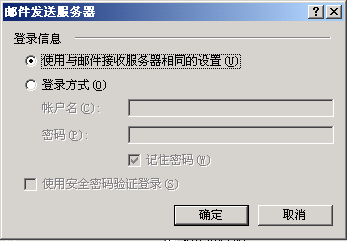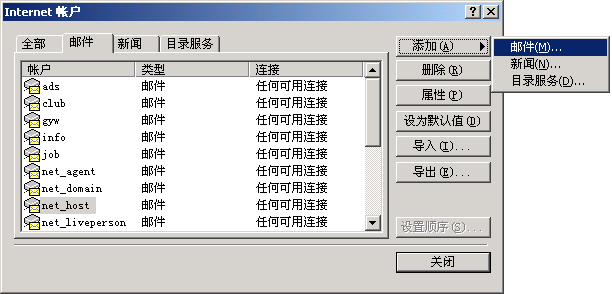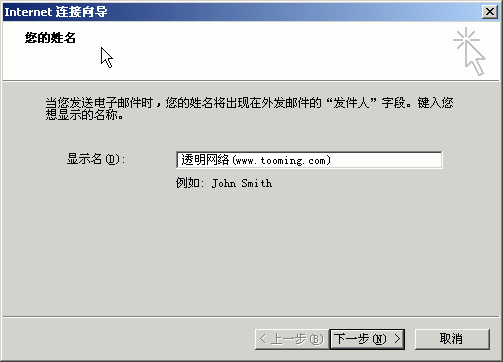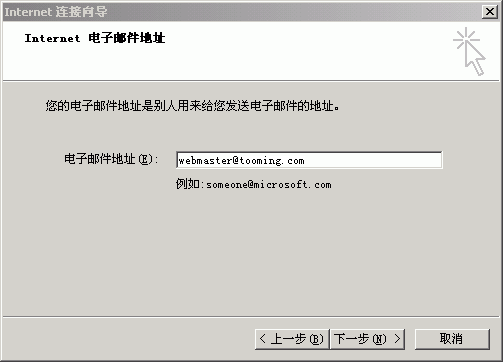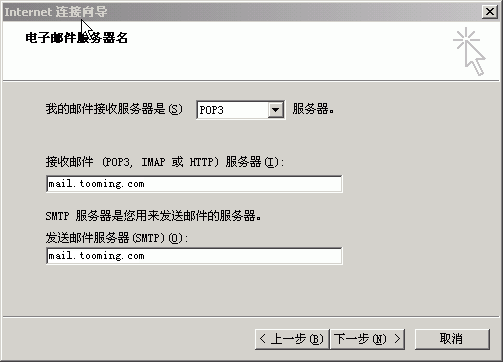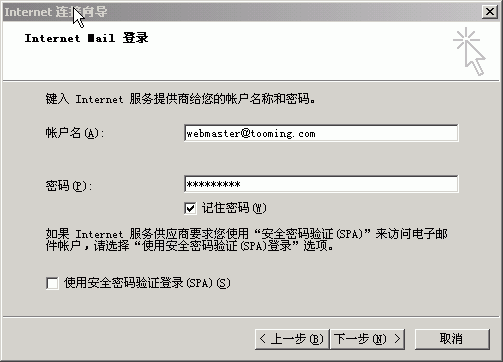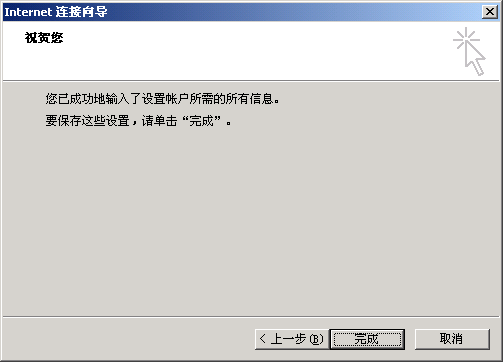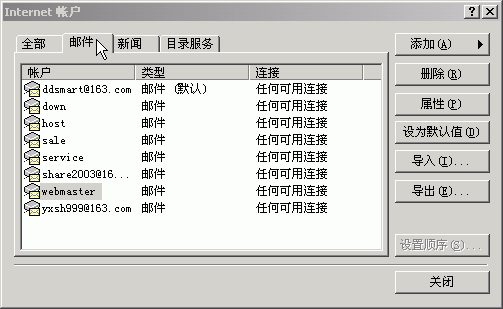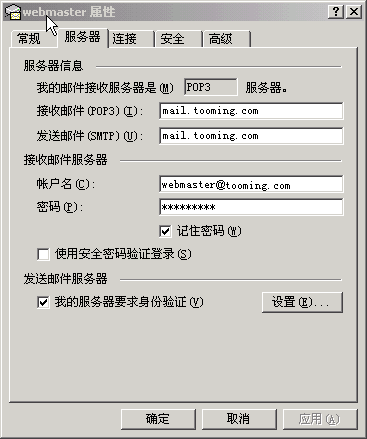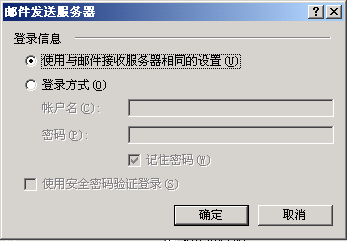透明网络企业邮局客户端使用说明--For Outlook Express
SMTP服务器:mail.yourname.com 端口:25
POP3服务器:mail.yourname.com 端口:110
SMTP发信服务需要身份验证
以下以 webmaster@tooming.com 的信箱为示范,简单叙述下设置过程
启动Outlook Express选择“工具”—→“帐户”

进入设置界面选择“添加” —→“邮件”
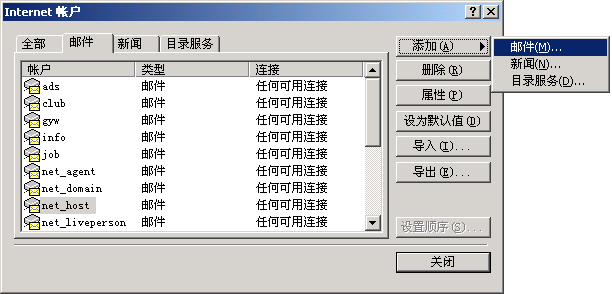
在这个界面填写您希望的显示的发件人姓名,然后点击“下一步”
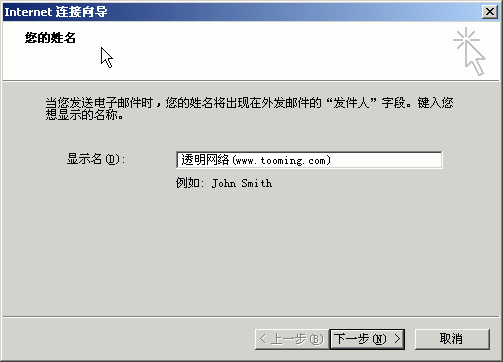
填写您的邮箱名,格式为:yourname@yourdomain.com,然后点击“下一步”
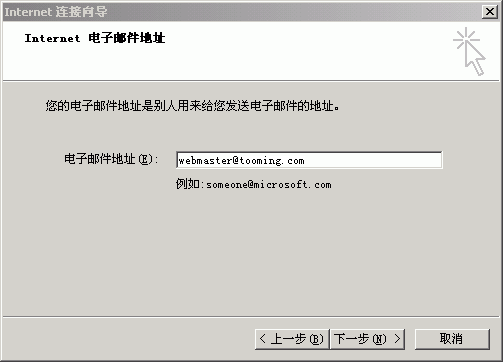
在这个页面填写POP3和SMTP服务器,格式为mail.yourname.com,然后点击“下一步”
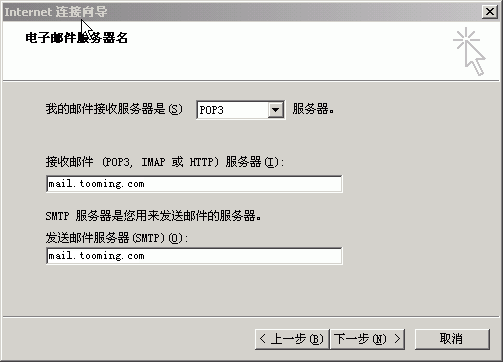
填写帐户名(完整的信箱名,包括@符号后的部分)和密码,点击“下一步”
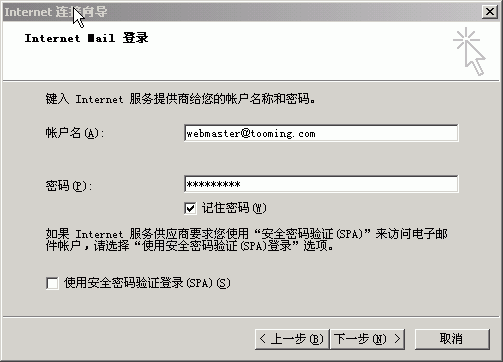
点击“完成”完成设置
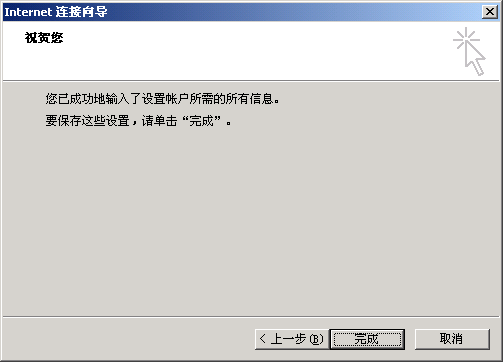
使用企业邮局发送邮件必须配置“邮件服务器需要身份验证”。
启动Outlook Express选择“工具→帐号→邮件”

选择信箱点击“属性”
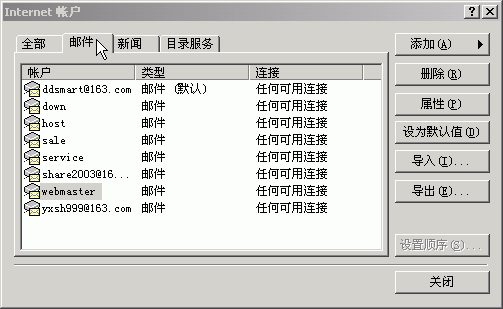
勾选“我的服务器要求身份验证”,并点击“设置”进入下一步
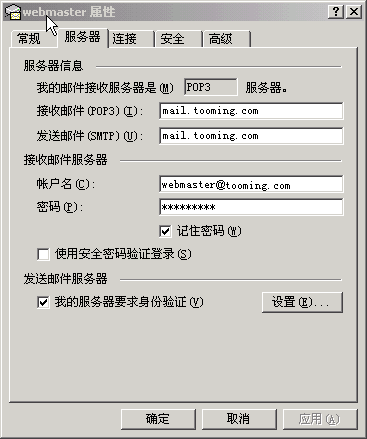
选择“使用与邮件接受服务器相同的设置”,确定即完成所有配置